Zalo là một trang mạng xã hội phổ biến tại Việt Nam với hơn 100 triệu người dùng tích cực hàng tháng. Với giao diện thân thiện và dễ sử dụng, Zalo cung cấp nhiều tính năng hấp dẫn để người dùng kết nối, trò chuyện với bạn bè, gia đình và giải quyết các công việc. Ngày nay, việc sử dụng 2 hoặc nhiều tài khoản zalo trên cùng 1 thiết bị đang trở nên phổ biến vì nó mang đến rất nhiều lợi ích cho người dùng. Dưới đây, Minmobile sẽ hướng dẫn bạn 04 cách đăng nhập 2 tài khoản Zalo trên cùng 1 chiếc điện thoại cực đơn giản.
Những lợi ích của việc sử dụng 2 tài khoản Zalo trên 1 điện thoại
Tiện lợi
Nếu bạn sở hữu nhiều tài khoản Zalo, bao gồm tài khoản cá nhân và tài khoản công việc thì việc đăng nhập cùng lúc trên một điện thoại sẽ giúp bạn tiết kiệm được khá nhiều thời gian và công sức. Thay vì phải sử dụng nhiều thiết bị để đăng nhập vào các tài khoản Zalo khác nhau, bạn có thể đăng nhập cùng lúc trên một điện thoại và quản lý dễ dàng hơn.
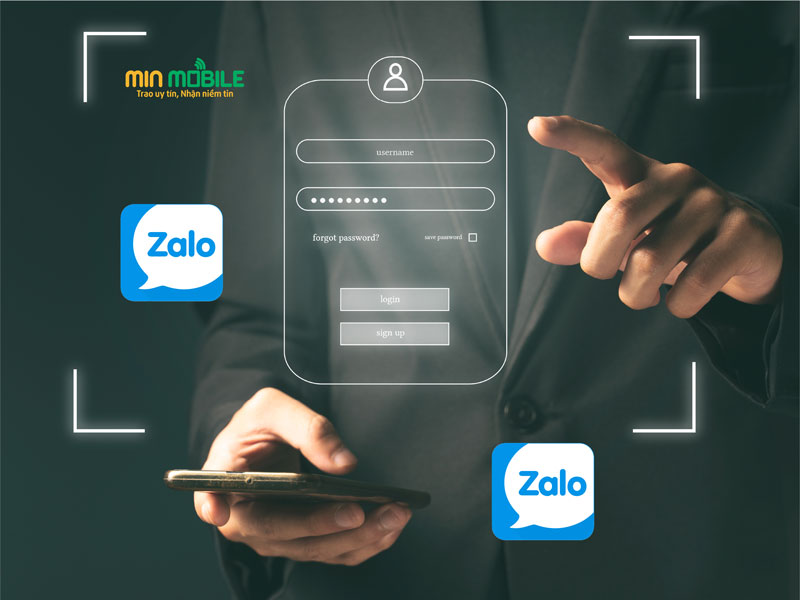
Phân chia công việc và cá nhân
Đăng nhập hai tài khoản Zalo trên một điện thoại cho phép bạn phân tách giữa việc sử dụng Zalo cho công việc và sử dụng với mục đích cá nhân. Điều này sẽ mang đến nhiều tiện ích nếu bạn không muốn có sự rối loạn giữa công việc và cuộc sống cá nhân.
Quản lý các nhóm khác nhau
Nếu bạn tham gia nhiều nhóm Zalo, bao gồm các nhóm công việc, nhóm bạn bè và nhóm gia đình,… thì việc đăng nhập hai tài khoản sẽ giúp bạn dễ dàng chuyển đổi giữa các nhóm và theo dõi các thông báo cũng như tin nhắn từ các nhóm khác nhau.
Các cách đăng nhập 2 tài khoản Zalo trên 1 thiết bị điện thoại
Cách 1. Sử dụng ứng dụng "Parallel Space" hoặc "Dual Space"
Bước 1: Cài đặt ứng dụng "Parallel Space" hoặc "Dual Space":
Trước tiên, hãy tải và cài đặt ứng dụng "Parallel Space" hoặc "Dual Space" từ App Store (đối với iPhone) và CH Play (đối với Androi).
Bước 2: Thêm ứng dụng Zalo vào "Parallel Space" hoặc "Dual Space":
Mở ứng dụng "Parallel Space" hoặc "Dual Space" > Tìm và chọn ứng dụng Zalo từ danh sách > Nhấn vào nút "Thêm" hoặc biểu tượng "+" để thêm ứng dụng Zalo vào không gian ảo của "Parallel Space" hoặc "Dual Space".

Bước 3: Đăng nhập tài khoản Zalo thứ 2:
Sau khi thêm ứng dụng Zalo vào không gian ảo, hãy mở ứng dụng Zalo trong không gian ảo bằng cách nhấn vào biểu tượng Zalo trong "Parallel Space" hoặc "Dual Space".
Bạn sẽ thấy màn hình đăng nhập Zalo, hãy nhập số điện thoại và mật khẩu của tài khoản Zalo thứ hai mà bạn muốn đăng nhập.
Sau khi nhập thông tin đăng nhập, nhấn vào nút "Đăng nhập" hoặc "Xác nhận" để đăng nhập vào tài khoản Zalo thứ hai.
Bước 4: Chuyển đổi giữa các tài khoản Zalo:
Bạn có thể chuyển đổi giữa các tài khoản Zalo trong "Parallel Space" hoặc "Dual Space" bằng cách mở ứng dụng này và chọn tài khoản mà bạn muốn sử dụng.
Cách 2. Cách sử dụng 2 Zalo trên 1 điện thoại bằng ứng dụng kép Dual Messenger
Dual Messenger là một ứng dụng cho phép người dùng có thể đăng nhập và sử dụng 2 tài khoản ở trên cùng một chiếc điện thoại. Dual Messenger hỗ trợ các thiết bị chạy hệ điều hành Android 7.0 trở lên và tính năng này hiện đang hỗ trợ nhiều tài khoản mạng xã hội phổ biến như Zalo, Facebook, Messenger, Skype, Viber và Line,…
Để cài đặt Dual Messenger trên điện thoại, bạn cần thực hiện theo các bước sau đây:
Bước 1: Tải Dual Messenger về máy
Bước 2: Bạn truy cập vào mục Cài đặt trên thiết bị di động của mình, sau đó chọn mục Tính năng cao.
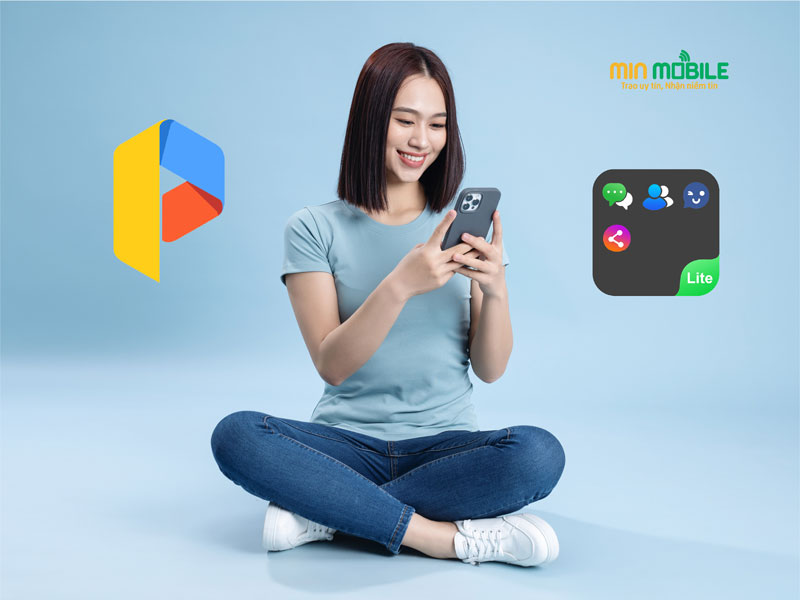
Bước 3: Bạn nhấn vào Dual Messenger và tiến hành kích hoạt nhân bản thành 2 ứng dụng Zalo, tiếp theo bạn bấm vào dòng Cài đặt để xác nhận thiết lập 2 ứng dụng Zalo trên thiết bị của bạn.
Bước 4: Quay về màn hình chính điện thoại, tiến hành đăng nhập tài khoản thứ 2 của mình vào ứng dụng nhân bản và sử dụng.
Cách 3. Sử dụng Zalo và chat.zalo.me để đăng nhập 2 Zalo trên 1 thiết bị
Bước 1: Truy cập vào trình duyệt Chrome trên thiết bị điện thoại, sau đó copy link Zalo của bạn vào thanh tìm kiếm của website chat.zalo.me. Tiếp theo, bạn bấm tìm kiếm và tiến hành truy cập vào trang web giống như trên máy tính.

Bước 2: Sau khi truy cập vào trang Zalo Web, bạn hãy nhập thông tin tài khoản của mình để tiến hành đăng nhập.
Bước 3: Đăng nhập tài khoản còn lại trên ứng dụng Zalo đã tải về máy để hoàn thành việc đăng nhập 2 tài khoản zalo trên cùng một điện thoại.
Cách 4. Sử dụng tính năng chuyển tài khoản trên ứng dụng Zalo
Đây là cách đơn giản nhất để sử dụng 2 tài khoản Zalo trên cùng 1 chiếc điện thoại. Với tính năng này, bạn chỉ cần bấm chọn vào phần chuyển tài khoản trên ứng dụng Zalo và đăng nhập vào tài khoản mà bạn muốn.

Lời kết
Trên đây là những cách đăng nhập và sử dụng 2 tài khoản Zalo trên cùng một thiết bị rất dễ thực hiện. Hy vọng những hướng dẫn của Minmobile sẽ giúp bạn thao tác thành công.






